Kā palaist JAR failu operētājsistēmā Windows 10
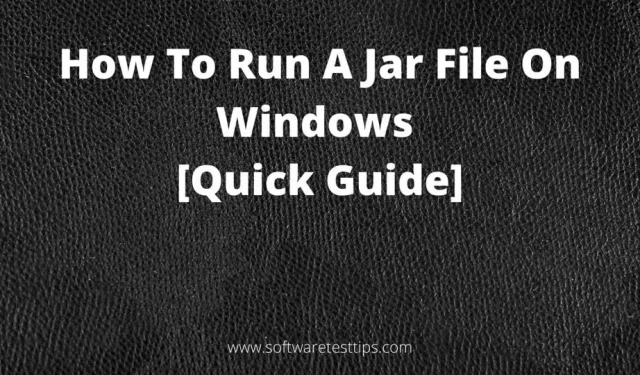
Ja esat iepazinies ar EXE failiem, jūs zināt, ka tie palaiž programmu failus, veicot dubultklikšķi uz tiem. Viņi to dara ar Windows OS atbalstu.
Līdzīgi, lai JAR faili darbotos, nepieciešams Java Framework atbalsts. Veicot dubultklikšķi uz tiem, tie parāda tajos paslēpto saturu.
JAR faili tiek plaši izmantoti, lai augšupielādētu vai lejupielādētu vairākus failus kā vienu failu, un tiem ir nepieciešams mazāk vietas. Šajā lietojumprogrammā mēs jums detalizēti pastāstīsim par failiem. burka par to, kā tos izveidot un palaist.
Kas ir Java JAR izpildāmā programma?
JAR vai Java arhīvs ir arhīva faila formāts, kas var saglabāt direktorijus un failus kā pakotni. Tie ir viegli pārnēsājami un prasa mazāk vietas uzglabāšanai.
Iespējams, esat redzējis failus. ZIP faili, kas ir vispārīgi arhīva faili. JAR ir līdzīgs, bet nedaudz atšķirīgs, jo tā darbībai ir nepieciešama Java izpildlaika vide.
Izpildāmajā JAR failā var būt Java klases faili (kompilēti Java koda faili), attēlu faili, audio faili utt. Varat arī padarīt JAR failu par izpildāmu failu (līdzīgi EXE failiem).
Kā izveidot JAR failus?
Jūs varat viegli izveidot JAR arhīva failu, izpildot Oracle iepakojuma programmas JAR dokumentācijā oficiālajā vietnē. Dokumentācijā varat iegūt visu informāciju, kas saistīta ar JAR faila izveidi, iesaiņošanu un parakstīšanu.
Atcerieties, ka JAR faili ir izveidoti noteiktam mērķim: failu komplektēšanai, lai tos varētu izmantot kā Java lietojumprogrammas.
Kā novērst problēmas, atverot JAR failus operētājsistēmā Windows?
Bieži vien, atverot JAR failus, lietotāji saņem nesaderības vai drošības kļūdu. Šeit ir daži jūsu problēmas risinājumi:
1. Java Runtime Environment (JRE): ieteicams, lai jūsu datorā vienmēr būtu instalēta jaunākā JRE versija. Pašreizējo Java JRE versiju varat pārbaudīt, vadības panelī meklējot Java.
2. Nepareiza programma atver JAR failu: dažreiz Windows atver JAR failus ar programmu, kas to neatbalsta. Varat ar peles labo pogu noklikšķināt uz JAR faila, izvēlēties “Open With” un pēc tam izvēlēties citu programmu, lai atvērtu Java.
3. Drošības kļūda. Dažreiz Java brīdina lietotājus ar drošības brīdinājumu, atverot JAR failu. Lai to novērstu, veiciet tālāk norādītās darbības.
1. darbība: sākuma izvēlnē ierakstiet konfigurēt Java un atlasiet atbilstošo rezultātu.
2. darbība: Java vadības panelī dodieties uz cilni Drošība.
3. darbība. Atzīmējiet izvēles rūtiņu Iespējot Java saturu pārlūkprogrammai un tīmekļa palaišanas lietojumprogrammām un iespējojiet to.
4. darbība. Sadaļā Drošības līmenis iestatiet to uz Augsts.
5. darbība. Ja nepieciešams, pievienojiet izslēgšanas vietņu sarakstu un noklikšķiniet uz Labi.
Kā palaist JAR failu operētājsistēmā Windows 10?
Tagad jūs zināt, kas ir JAR fails un kā to izveidot. Ir dažādi veidi, kā palaist JAR failus operētājsistēmā Windows 10, piemēram:
- Pievienojiet Java programmatūru sistēmai Windows
- Lejupielādējiet trešās puses programmu, lai atvērtu JAR failus
- Instalējiet vai izmantojiet Java(Tm) Platform SE Binary
- Palaidiet jebkuru JAR failu no Windows komandrindas
- Pievienojiet sistēmai Windows trešās puses JAR izpildītāju
1. Pievienojiet Java sistēmai Windows
Java ir nepieciešama, lai palaistu JAR failus un citas uz Java balstītas lietojumprogrammas. Java instalācijas mapi var lejupielādēt no Oracle vietnes.
1. darbība: vienlaikus nospiediet Windows ikonu un taustiņu R, lai atvērtu dialoglodziņu Palaist.
2. darbība: teksta laukā ierakstiet cmd un nospiediet taustiņu Enter, lai atvērtu komandu uzvedni (administrators).
3. darbība. Atvērtajā komandu uzvednes logā komandrindā ierakstiet šādu komandu un nospiediet taustiņu Enter.
java -version
4. darbība: pārbaudiet Java versiju savā sistēmā, pārbaudot Oracle vietni.
Iepriekš minētā komanda izmanto Java versiju 16.0.1, un arī Java izpildlaiks ir atjaunināts uz jaunāko versiju. Tagad jūsu sistēma ir gatava palaist visus Java failus.
2. Lejupielādējiet programmu JAR failu atvēršanai
Ir dažādas trešo pušu lietojumprogrammas, kuras var lejupielādēt, lai palaistu JAR failus. Viena no šādām programmām ir File Viewer Plus, kas atbalsta vairāk nekā 300 dažādus failu tipus.
File Viewer Plus atbalsta visus populāros video, pirmkoda, audio, tīmekļa failu, arhīvu vai teksta failu veidus.
Programmatūra tiek bieži atjaunināta, un tajā ir daudz jaunu funkciju, kas ietaupīs jūsu laiku, skatot, rediģējot vai atverot failus.
3. Izmantojiet Java(TM) Platform SE Binary
1. darbība: vienlaikus nospiediet Windows ikonu un taustiņu E, lai atvērtu File Explorer.
2. darbība. Dodieties uz vietu, kur atrodas jūsu JAR fails.
3. darbība: ar peles labo pogu noklikšķiniet uz JAR faila un noklikšķiniet uz “Atvērt”, izmantojot opciju no konteksta izvēlnes.
4. darbība: kontekstizvēlnē “Atvērt” izvēlieties “Izvēlēties citu lietotni”.
5. darbība. Kad tiek jautāts “Kā vēlaties atvērt šo failu?”, tiek parādīts dialoglodziņš, pieskarieties Java™ Platform SE Java binārajai opcijai.
6. darbība. Atzīmējiet izvēles rūtiņu Vienmēr izmantot šo lietotni, lai atvērtu failus. burka.
7. darbība Noklikšķiniet uz Labi.
8. solis. Tagad veiciet dubultklikšķi uz JAR faila. Tas tiks palaists, izmantojot lietojumprogrammu, kuru atlasījāt 5. darbībā. Izmaiņas tiks piemērotas visiem JAR failiem jūsu sistēmā. Pārbaudiet, vai datorā varat palaist jar failus.
4. Palaidiet jebkuru JAR failu no Windows komandrindas.
1. darbība: vienlaikus nospiediet Windows ikonu un taustiņu X. Izvēlnē noklikšķiniet uz “Command Prompt (Admin)”, lai palaistu komandu uzvedni kā administrators.
2. darbība: komandrindā ierakstiet šādas komandas
java -jar <C: path to jar file>.jar.
Aizstājiet <C: jar faila ceļš> ar faktisko ceļu uz jar failu, kuru vēlaties palaist.
3. darbība. Varat arī izmantot, cd /< Path to jar file directory>lai pārietu uz direktoriju, kurā tiek glabāts JAR fails. Aizstājiet <JAR Directory Path> ar tā JAR faila faktisko atrašanās vietu, kuru vēlaties palaist. Kad esat nokļuvis īstajā vietā, komandu uzvednē ierakstiet java -jar file.jar. Aizstājiet file.jar ar tā JAR faila nosaukumu, kuru vēlaties palaist.
JAR failiem ir lietojumprogrammas ievades punkts, ko izstrādātāji iekļauj, veidojot arhīva failu. Iepriekš minētās darbības izpildīs JAR failu, kamēr tajā būs pieejams ieejas punkts.
5. Pievienojiet JAR Executor programmatūru sistēmai Windows
Tā kā sistēma Windows nenodrošina Java Framework atbalstu JAR failu vai citu Java programmu atvēršanai vai palaišanai, Java programmu un Java lietojumprogrammu palaišanai varat izmantot trešās puses JAR izpildītājus.
Viens no šādiem izpildītājiem ir Jarx, kuru varat lejupielādēt šeit . Saite lejupielādēs EXE failu, kas jums jāpalaiž, lai instalētu programmatūru.
Jarx nav citas GUI, izņemot lapu “Par Jarx”. Tagad jūs varat palaist JAR failus, vienkārši veicot dubultklikšķi uz tiem.
Kā izņemt burku?
Jūs varat izpakot JAR failus, izmantojot failu ekstrakcijas programmatūru (7-Zip vai WinRAR failu). Varat atvērt un skatīt JAR failā saglabātās mapes un failus vai izvilkt tā saturu citā mapē.
Mēs ceram, ka šī kompozīcija jums noderēja JAR faila atvēršanā, skatīšanā, izveidošanā, palaišanā un labošanā.
Nobeiguma vārds
Java ir būtiska visām datorsistēmām. Daudzām pārlūkprogrammām ir nepieciešams Java atbalsts, lai parādītu saturu un palaistu multivides failus. Java RunTime Environment (JRE) var instalēt no oficiālās Oracle lapas. Turklāt Java piedāvā plašu tiešsaistes kopienas atbalstu, tāpēc varat to izpētīt, lai iegūtu plašāku informāciju.
Mēs ceram, ka iepriekš minētās metodes ir palīdzējušas jums iegūt izpratni par JAR failiem, kā izveidot Java arhīva failus, kā novērst ar tiem saistītās problēmas un kā palaist Java klases failus vai citus failus, kuriem nepieciešams Java atbalsts.


Atbildēt